Windows 10で欠落しているデフォルトの電源プランを復元する方法

このガイドでは、Windows 10でデフォルトの電源プラン(バランス、高パフォーマンス、省電力)を復元する方法を詳しく解説します。
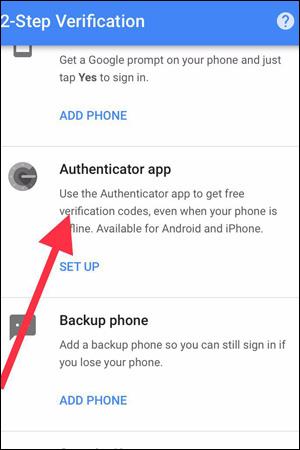
Google Authenticator は、パスワードの盗難からアカウントを保護する無料のセキュリティ アプリです。このアプリはセットアップが非常に簡単で、Gmail、Facebook、Twitter、Instagram などの人気サービスで提供される 2 要素認証 (2FA) プロセスで使用できます。
2 要素認証 (iOS および Android) は、さまざまなオンライン サービスにログインするときに本人確認を行うランダム コードを生成します。このコードはテキスト メッセージでいつでも携帯電話に送信できますが、Google Authenticator はより高いレベルのセキュリティを提供します。
Google認証システムの設定方法
iOS のApp StoreまたはAndroid のGoogle Play ストアから Google Authenticator アプリを完全に無料でダウンロードします。
次に、Googleアカウントに2段階認証を設定します。 Google アカウントにサインインします。 [セキュリティとサインイン] セクションで、[2 段階認証]を選択し、下にスクロールして[認証アプリ]を選択します。
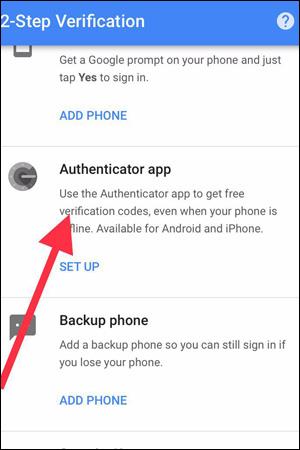
使用しているデバイスを選択します: Android または iPhone。

携帯電話で Google Authenticator アプリを開き、画面右上のプラス記号をクリックします。

画面の下部には、バーコードのスキャンと手動入力の2 つのオプションが表示されます。プロセスを完了するには、これら 2 つのオプションのうち 1 つを選択するだけです。バーコードのスキャン オプションは完了までに時間がかかり、複雑であるため、手動入力を使用することをお勧めします。
手動入力オプションの場合: Google から 16 桁のコードがメール アドレスに送信されます。その後、そのコードを入力するだけで検証プロセスが完了します。
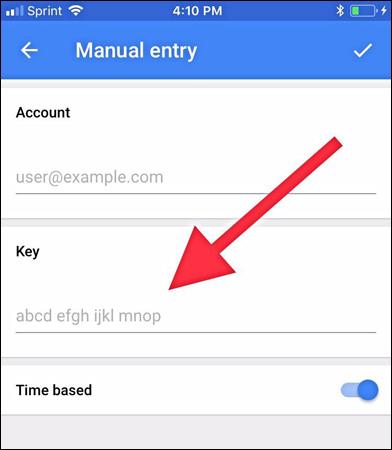
入力しているコードが認証システムの最新のコードと一致するように、[時間ベース]オプションが有効になっていることを確認してください。
Google Authenticator に接続されたアカウントにログインするたびに、アカウントは 6 桁の確認コードの入力を求めます。 Google Authenticator アプリを開くだけで、アプリが新しいランダム コードを生成して入力します。
注:常にログインしている場合は、2FA プロセスを実行する必要はありません。
Google Authenticator を使用すると、アカウントは 2 要素認証によって保護されるだけでなく、Google の 6 桁の認証コードによってセキュリティも強化されます。
このガイドでは、Windows 10でデフォルトの電源プラン(バランス、高パフォーマンス、省電力)を復元する方法を詳しく解説します。
仮想化を有効にするには、まず BIOS に移動し、BIOS 設定内から仮想化を有効にする必要があります。仮想化を使用することで、BlueStacks 5 のパフォーマンスが大幅に向上します。
WiFi 接続に接続するときにドライバーが切断されるエラーを修正する方法を解説します。
DIR コマンドは、特定のフォルダーに含まれるすべてのファイルとサブフォルダーを一覧表示する強力なコマンド プロンプト コマンドです。 Windows での DIR コマンドの使用方法を詳しく見てみましょう。
ソフトウェアなしで Windows 10 アプリをバックアップし、データを保護する方法を説明します。
Windows のローカル グループ ポリシー エディターを使用して、通知履歴の削除やアカウントロックの設定を行う方法を説明します。
重要なリソースを簡単に監視及び管理できる<strong>IP監視</strong>ソフトウェアがあります。これらのツールは、ネットワーク、インターフェイス、アプリケーションのトラフィックをシームレスに確認、分析、管理します。
AxCrypt は、データの暗号化に特化した優れたソフトウェアであり、特にデータ セキュリティに優れています。
システムフォントのサイズを変更する方法は、Windows 10のユーザーにとって非常に便利です。
最近、Windows 10にアップデートした後、機内モードをオフにできない問題について多くのユーザーから苦情が寄せられています。この記事では、Windows 10で機内モードをオフにできない問題を解決する方法を説明します。








